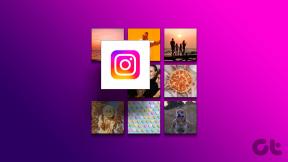Popravite, da AdBlock ne deluje na Twitchu
Miscellanea / / February 04, 2022

Twitch je z več kot 30 milijoni dnevnih aktivnih uporabnikov največja platforma v industriji za spletno zabavo v živo. Na Twitchu ljudje radi gledajo videoposnetke igranja. Twitch ima fantastično vsebino; vendar ga občasno kvarijo vsiljivi oglasi. Čeprav naj bi te reklame pomagale Twitchu služiti denar, pogosto ovirajo nemoteno pretakanje. Na kateri koli platformi je bil AdBlock ena največjih razširitev za blokiranje nadležnega oglaševanja. Vendar pa boste morda še vedno videli oglase na Twitchu tudi po namestitvi razširitve AdBlock. Torej, predstavljamo popoln vodnik, ki vas bo naučil, kako popraviti AdBlock, ki ne deluje pri težavi Twitch.

Vsebina
- Kako popraviti AdBlock, ki ne deluje na Twitchu
- Zakaj AdBlock ne deluje na Twitchu?
- 1. način: posodobite sezname razširitev in filtrov AdBlock
- 2. način: Ročno onemogočite Twitch v nastavitvah AdBlock
- 3. način: ročno uredite filtre AdBlock
- 4. način: spremenite nastavitve AdBlock
- 5. način: Odstranite druge razširitve AdBlock
- 6. način: Znova namestite razširitev AdBlock
- 7. način: uporabite drug spletni brskalnik ali razširitev AdBlock
- 8. način: preklopite na Twitch Turbo način
Kako popraviti AdBlock, ki ne deluje na Twitchu
Oglasi, kot vsi vemo, so najučinkovitejše sredstvo za ustvarjanje denarja na internetu. Podjetja izgubijo denar, ker AdBlock blokira določene oglase. Posledično je več podjetij, kot je Twitch, svoje platforme strukturiralo tako, da je AdBlock onemogočen. Mnogi uporabniki so pred kratkim izrazili nezadovoljstvo z delovanjem AdBlock-a na platformi. Tu smo torej s člankom o tem, kako popraviti AdBlock, ki ne deluje na Twitchu.
Zakaj AdBlock ne deluje na Twitchu?
Razlogi, zakaj AdBlock ne deluje na Twitchu, so lahko različni. Nekatere izmed njih so navedene spodaj.
- Zastarela razširitev AdBlock.
- Filtri AdBlock niso pravilno konfigurirani.
- Konflikt z drugo razširitvijo AdBlock.
- Oglasi Twitch so lahko dovoljeni v nastavitvah AdBlock.
Vendar pa obstaja nekaj rešitev, ki vam lahko pomagajo, da AdBlock deluje na spletnem mestu Twitch. Spodaj je nekaj načinov za rešitev težave z AdBlockom, ki ne deluje pri Twitch.
Opomba: V spodaj navedenih metodah smo prikazali Google Chrome spletni brskalnik kot primer. Tem metodam lahko sledite tudi v drugih spletnih brskalnikih.
1. način: posodobite sezname razširitev in filtrov AdBlock
Če je vaša razširitev AdBlock zastarela, ne bo delovala v Twitchu, saj se spletno mesto nenehno nadgrajuje za optimizacijo in za reševanje aplikacij za blokiranje oglasov. Zato morate posodobiti razširitev AdBlock, da bo delovala na Twitchu. S posodabljanjem razširitve morate posodobiti tudi sezname filtrov AdBlock. Torej, sledite navedenim korakom, da to storite.
1. korak: posodobite razširitve
Sledite spodnjim korakom, da posodobite vtičnike in sezname filtrov za Chrome Adblock:
1. Kosilo Chrome in kliknite na ikona treh pik in premaknite na Več orodij možnost.

2. Nato izberite Razširitve iz podmenija.
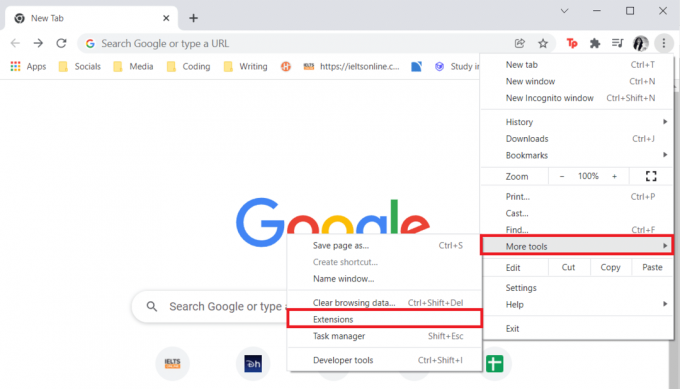
3. Preklopi Vklopljeno the preklopi za Način za razvijalce kot je poudarjeno na spodnji sliki.

4. Zdaj kliknite na Nadgradnja možnost posodobitve vseh razširitev.
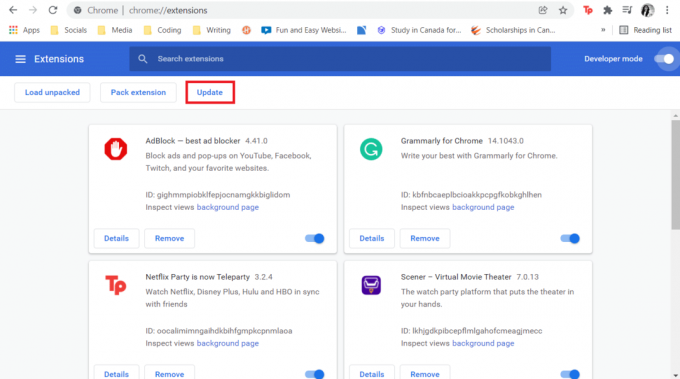
Ponovno zaženite Chrome ko je posodobitev končana, nato pa odprite Twitch in preverite, ali je oglaševanje prepovedano. Če to ne deluje, lahko poskusite posodobiti sezname filtrov.
2. korak: posodobite sezname filtrov
Čeprav se seznami filtrov posodabljajo samodejno, jih lahko posodobite ročno, tako da sledite spodnjim navodilom.
1. Kliknite na Ikona razširitve Adblock.
2. Nato pojdite na opcije s klikom na ikona zobnika.
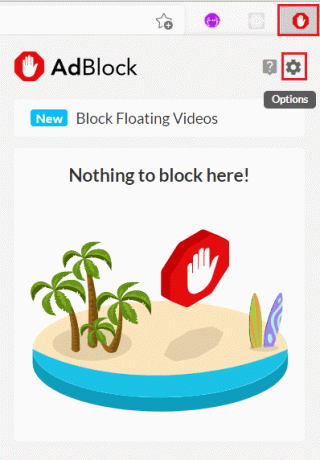
3. Zdaj kliknite na Seznami filtrov iz levega podokna.
4. Na koncu kliknite na posodobi zdaj gumb.
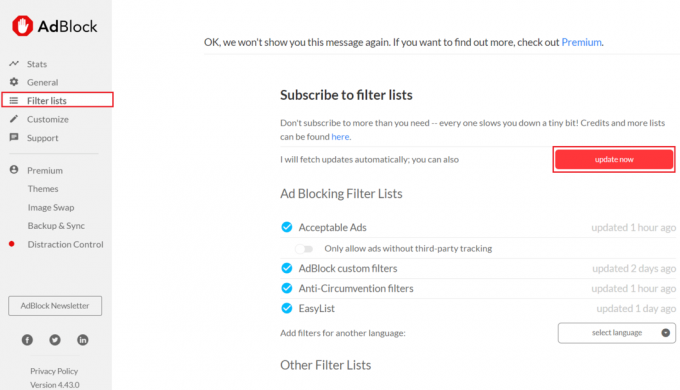
Preberite tudi:Kako brezplačno blokirati oglase na Crunchyroll
2. način: Ročno onemogočite Twitch v nastavitvah AdBlock
V nastavitvah AdBlock so morda nekateri oglasi omogočeni za Twitch. Zato sledite tem korakom, da onemogočite Twitch v nastavitvah AdBlock, da popravite, da AdBlock ne deluje pri težavi s Twitch.
1. V spletnem brskalniku kliknite na Ikona razširitve Adblock.
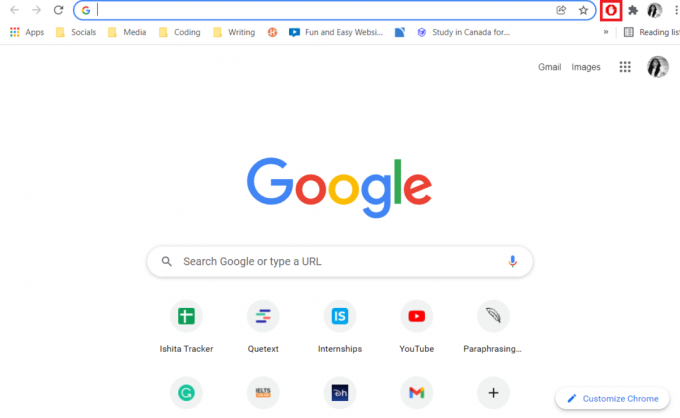
2. Nato kliknite na ikona zobnika iti Možnosti nastavitve Adblock.

3. Pojdite na General meni v nastavitvah Adblock.
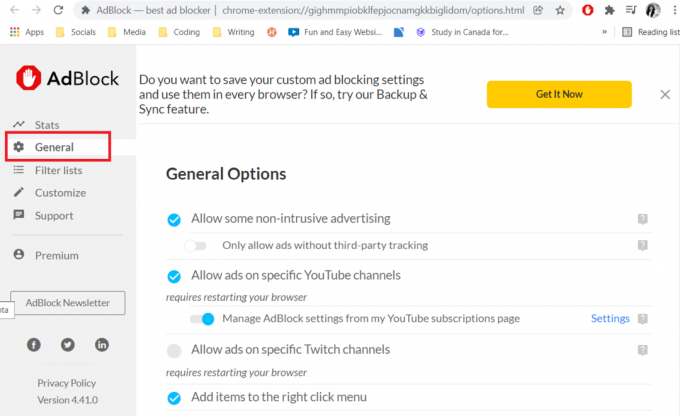
Po tem boste odkrili več splošnih izbir.
4. Zdaj pod Splošne možnosti, poiščite možnost Dovoli oglase na določenih kanalih Twitch in ga počistite.

5. končno, znova zaženite brskalnik.
3. način: ročno uredite filtre AdBlock
Druga možnost, da popravite, da Adblock ne deluje na Twitchu, je prepoved ali popolna blokada oglasov Twitch z ročnim dodajanjem filtrov AdBlock. Tukaj so koraki za to.
1. Odprite spletni brskalnik in pojdite na Nastavitve za blokiranje oglasov kot je prikazano.

2. Kliknite na Prilagoditi možnost v levem podoknu.

3. Tukaj v Prilagodite AdBlock razdelku, poiščite in kliknite Uredi gumb poleg Ročno uredite svoje filtre.

4. Nato dodajte naslednje povezave in kliknite na Shrani gumb.
www.twitch.tv##.js-player-ad-overlay.player-ad-overlaywww.twitch.tv##.player-ad-overlay.player-overlayhttps://imasdk.googleapis.com/js/sdkloader/ima3.jsr/ https://imasdk.googleapis.com/js/sdkloader/ima3.js
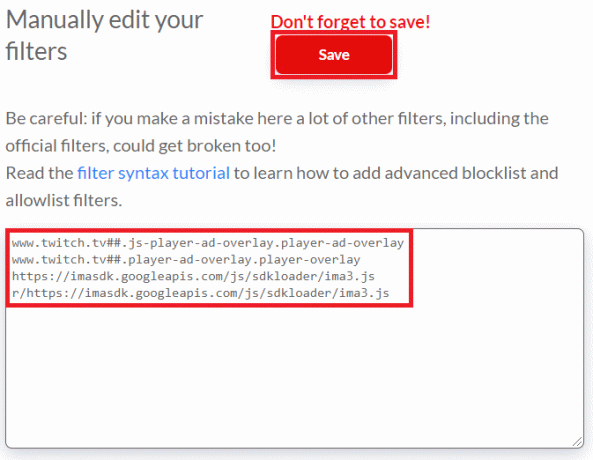
5. Zdaj pa pojdi na Twitch in preverite, ali je bila težava rešena; če ni, nadaljujte z naslednjim zdravilom.
Preberite tudi:Vodnik za prenos VOD-jev Twitch
4. način: spremenite nastavitve AdBlock
AdBlock ima funkcijo, ki omogoča nekatere oglase na spletnih mestih. To je fantastična funkcija, vendar je morda razlog, da vaš AdBlock ne deluje pri težavi s Twitch. Zato sledite spodnjim korakom, da spremenite nastavitve AdBlock.
1. Zaženite spletni brskalnik in kliknite na Ikona razširitve AdBlock.

2. Tukaj, v AdBlock razširitev, kliknite na ikona zobnika da greste v nastavitve.
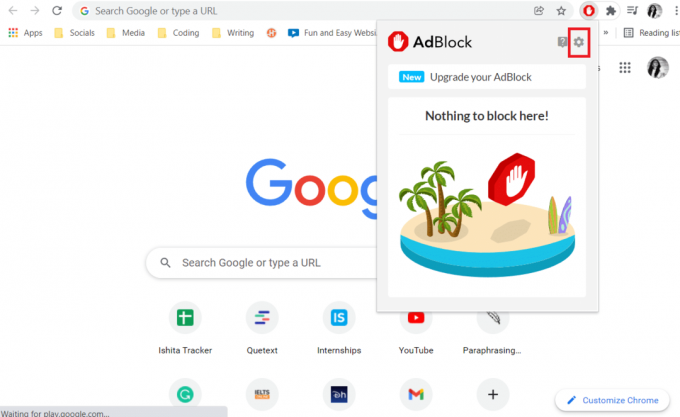
3. Nato kliknite na General možnost menija v levem podoknu.

4. Zdaj počistite in preklopite Izklopljeno the preklopi za vse opcije prikazano v Splošne možnosti oddelek.
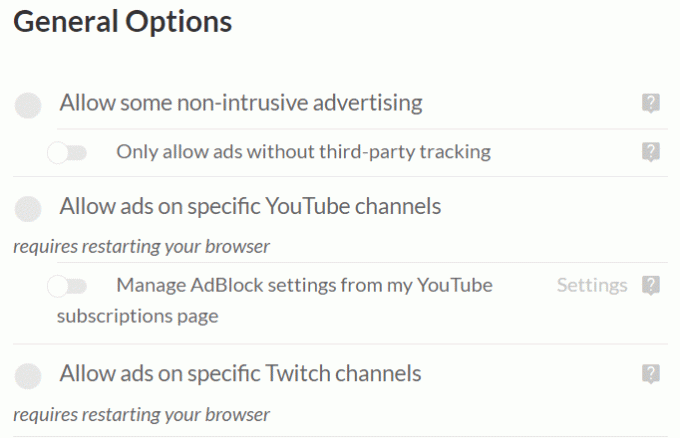
5. končno, znova zaženite brskalnik.
5. način: Odstranite druge razširitve AdBlock
Morda mislite, da je namestitev več razširitev AdBlock koristna, vendar je to na žalost neučinkovito. To lahko povzroči napake in napake v vašem spletnem brskalniku. Zato sledite podanim korakom, da odstranite druge razširitve AdBlock in uporabite samo eno od njih, da popravite AdBlock, ki ne deluje pri težavi Twitch.
1. Odprite spletni brskalnik (npr. Chrome) in kliknite na ikona treh pik in izberite Več orodij možnost.
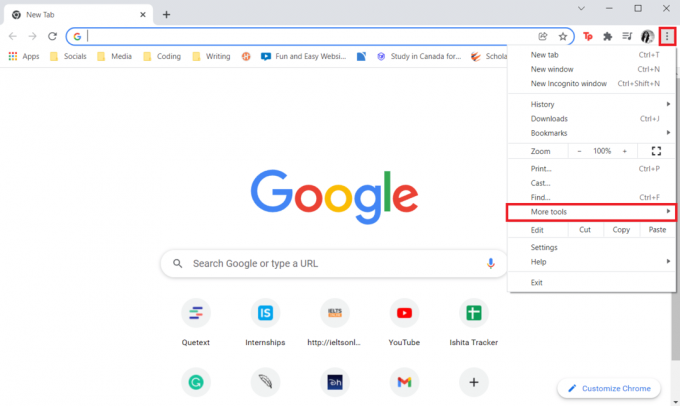
2. Nato izberite Razširitve možnost.

3. Zdaj kliknite na Odstrani možnost za druge razširitve Adblock.

4. Znova zaženite svoj brskalnik in odprto Twitch da vidim, ali težava še vedno obstaja.
Preberite tudi:Kako popraviti omrežno napako 2000 na Twitchu
6. način: Znova namestite razširitev AdBlock
Če do zdaj nič drugega ni delovalo, je morda rešitev odstranitev in ponovna namestitev razširitve. Za nadaljevanje lahko uporabite navodila v brskalniku in programski opremi za blokiranje oglasov. Koraki za rešitev, da AdBlock ne deluje na Twitchu, so naslednji:
1. Kosilo Chrome in kliknite na ikona treh pik nato premaknite miškin kazalec Več orodij.

2. Tukaj izberite Razširitve iz podmenija.
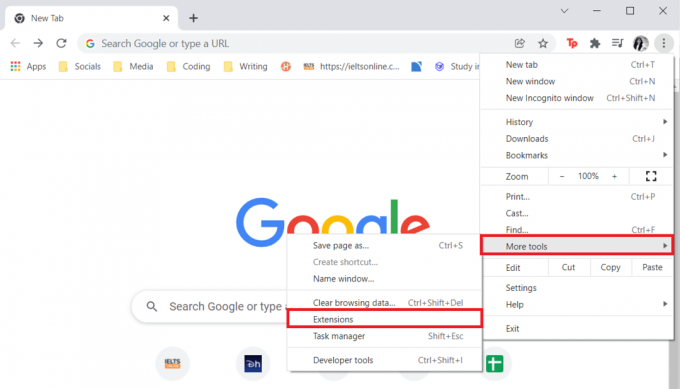
3. Nato kliknite na Odstrani možnost v AdBlock razširitev, kot je prikazano na spodnji sliki.
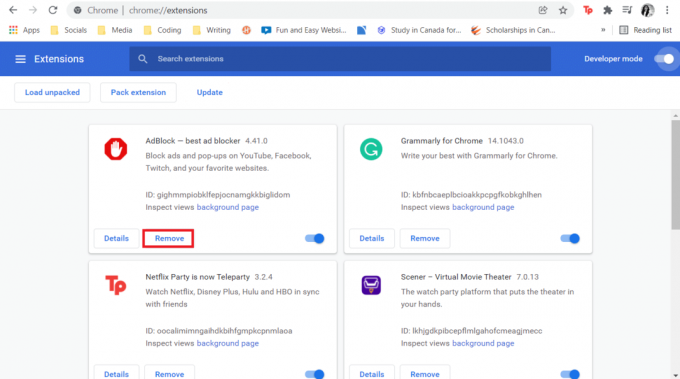
4. Zdaj pa pojdi na svoje spletna trgovina z brskalnikom (npr. Spletna trgovina Chrome) in poiščite blokator oglasov.
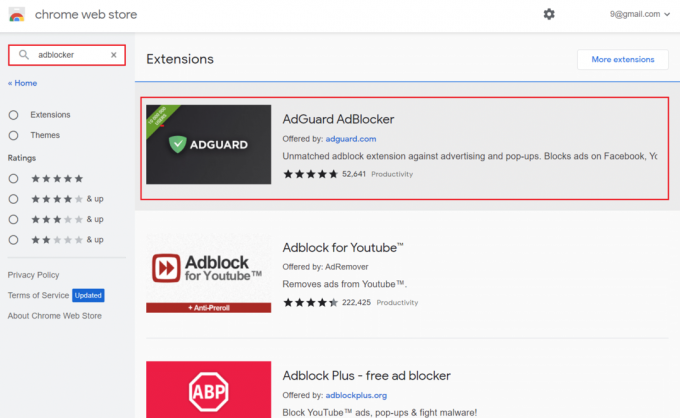
5. Tukaj izberite najboljši Adblock, ki ima a višja ocena in kliknite na Dodaj v Chrome gumb za namestitev.
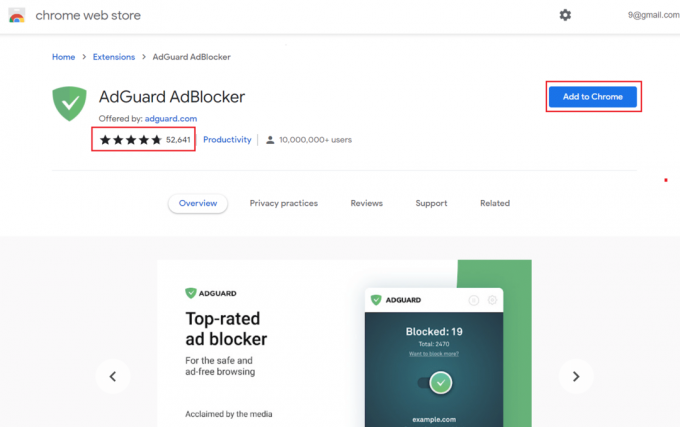
7. način: uporabite drug spletni brskalnik ali razširitev AdBlock
Možno je, da je težava v vašem blokatorju oglasov, če se oglasi še vedno prikazujejo na Twitchu. Vaš blokator oglasov morda ne bo mogel slediti nenehnim posodobitvam Twitcha za reševanje aplikacij za blokiranje oglasov. Torej, preklop na drugo razširitev AdBlock lahko popravi, da AdBlock ne deluje pri težavi s Twitch.
Poleg tega lahko pride do težav tudi z vašim brskalnikom, saj nekatere razširitve Twitch AdBlock morda niso na voljo. Poskusite preklopiti na druge priljubljene brskalnike, kot je Firefox, Rob če uporabljate Chrome in določena razširitev AdBlock v njem ni na voljo in obratno.
Preberite tudi:6 načinov za popravljanje kode napake Netflix M7121-1331-P7
8. način: preklopite na Twitch Turbo način
Twitch uvaja določene mehanizme, ki preprečujejo delovanje določenih blokov oglasov z nenehnim posodabljanjem spletnega mesta ali aplikacije. Torej je to morda razlog, da AdBlock ne deluje na Twitchu, tudi če ste preizkusili vse možne metode, omenjene zgoraj.
Zato se naročite na Twitch Turbo način je lahko najboljša izbira za vas. Ima številne funkcije, vključno z gledanjem brez oglasov. Sledite tem korakom, da preklopite na Twitch Turbo.
1. Pomaknite se do Twitch Turbonaročniška stran.
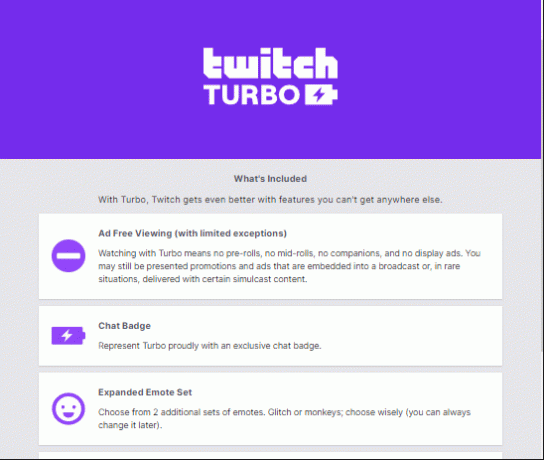
2. Kliknite na Naročite se gumb.
Opomba: Stroški naročnine $8.99 na mesec
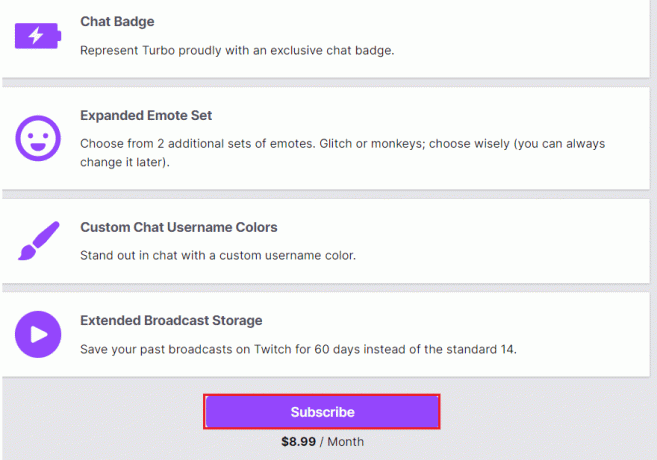
Pogosto zastavljena vprašanja (FAQ)
Q1. Zakaj moj AdBlock ne deluje na Twitchu?
Ans. Prepričajte se, da so vaši seznami razširitev Adblock aktualni. Nato izberite Več orodij, ki mu sledi Razširitve. Izberite Način razvijalca iz desnega menija. Kliknite na Nadgradnja gumb za posodobitev razširitev in seznamov. Znova zaženite Chrome in nato odprite Twitch preveriti, ali je oglaševanje prepovedano.
Q2. Kateri je najboljši način za blokiranje oglasov na Twitchu?
Ans. Oglase Twitch je mogoče zlahka blokirati Adblock. Ta blokator oglasov za Twitch se lahko uporablja tudi za preprečevanje pojavnega oglaševanja na drugih spletnih mestih. Vsi večji brskalniki, vključno z Chrome, Firefox, Rob, Safari podpirajo AdBlock.
Q3. Ali je uporaba Adblock v nasprotju z zakonom?
Ans. Če povzamemo, imate pravico do blokiranja oglasov, vendar je prepovedano posegati v izdajateljevo zmožnost zagotavljanja ali omejevanja avtorsko zaščitene vsebine na način, ki ga odobri.
Q4. Kateri je najboljši Adblock za Twitch?
Ans. Na Twitchu je znano, da naslednje razširitve delujejo kot blokiranje oglasov:
- Adblock
- AdGuard
- Ustavi vse oglase
- Ublock
- Ublock Origin
- Adblock Plus
Priporočeno:
- Kako zamrzniti vrstice in stolpce v Excelu
- Kako preveriti, koliko VRAM-a imam v sistemu Windows 10
- Popravite napako Ups, nekaj je šlo narobe v YouTubu
- 16 najboljših razširitev za blokiranje oglasov za Chrome
Upamo, da so bile te informacije koristne in da ste lahko popravili AdBlock ne deluje na Twitchu težava. Če imate kakršna koli vprašanja ali pripombe v zvezi s tem člankom ali če se želite obrniti na nas glede drugih najboljših AdBlock za Twitch, jih pustite v spodnjem razdelku za komentarje.